Hiện nay, nhiều người sử dụng Discord để kết nối với những người chơi game đồng thời để giao tiếp cá nhân và công việc. Để tránh nhầm lẫn hoặc kết hợp ngẫu nhiên, bạn có thể tạo các máy chủ riêng biệt cho các nhóm người khác nhau.
Khi bạn tạo một máy chủ Discord mới, bạn sẽ cần thêm mọi người vào đó bằng cách gửi các liên kết mời. Bạn có thể gửi lời mời cả từ máy tính để bàn và từ ứng dụng dành cho thiết bị di động. Bạn cũng có thể tùy chỉnh lời mời Discord bằng cách thay đổi ngày hết hạn và giới hạn nó cho một số người dùng. Trong bài viết này, chúng tôi sẽ giải thích cách gửi và tùy chỉnh lời mời của bạn trên Discord.
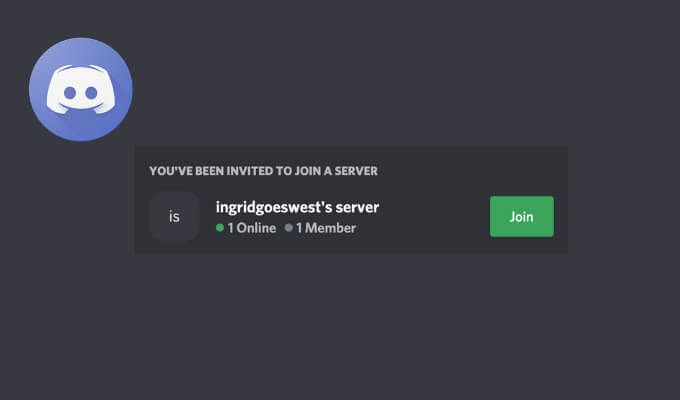
Cách gửi lời mời trên Discord
Vì vậy, bạn đang tạo một máy chủ Discord và cần đưa nó vào Mọi người. Điều đó có nghĩa là gửi lời mời Discord để họ tham gia trò chuyện. Bạn có thể gửi lời mời Discord cả trên thiết bị di động hoặc ứng dụng dành cho máy tính để bàn.
Cách thêm người nào đó trên Discord trên máy tính của bạn
Để gửi lời mời trên Discord từ máy tính của bạn, hãy làm theo các bước bên dưới. Hướng dẫn giống nhau đối với Windows và Mac.
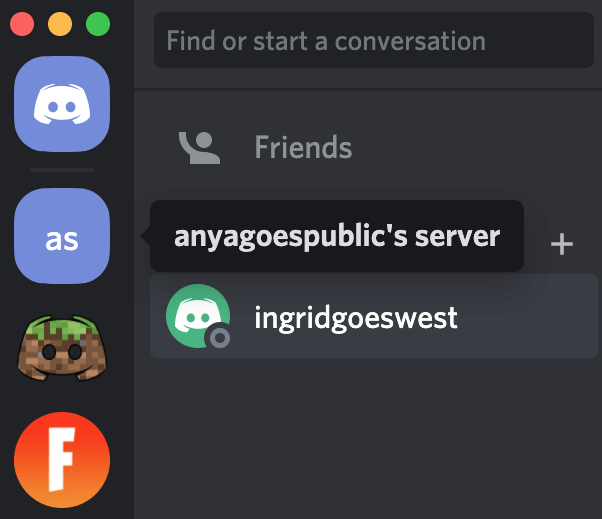
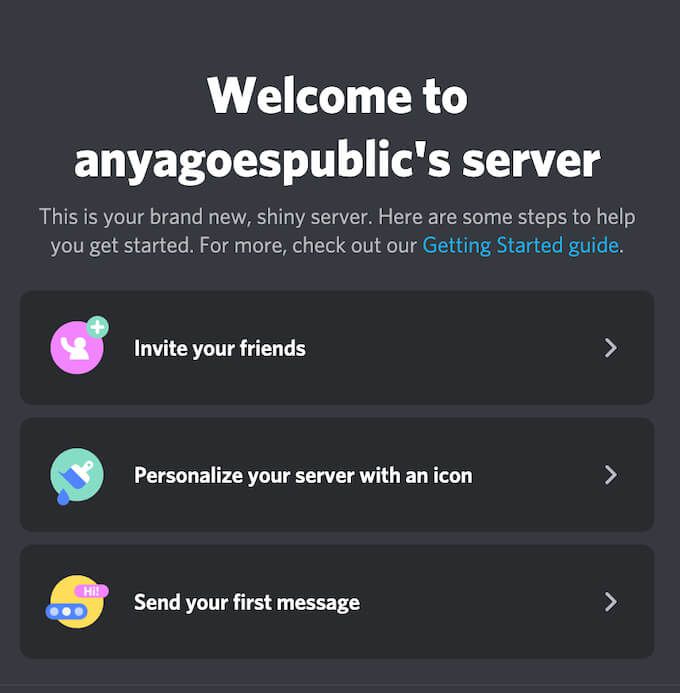
Nếu đó là máy chủ bạn đã tạo cách đây không lâu, hãy chọn mũi tên xuống ở góc trên bên trái của màn hình để mở menu thả xuống thực đơn. Từ trình đơn của máy chủ, chọn Mời mọi người.
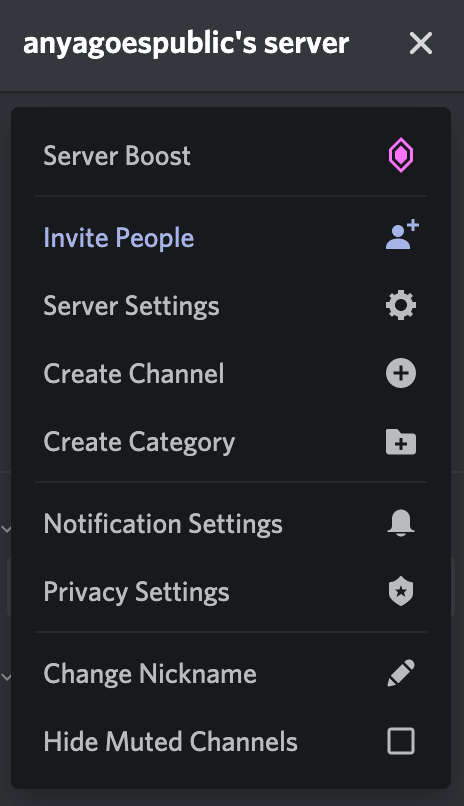
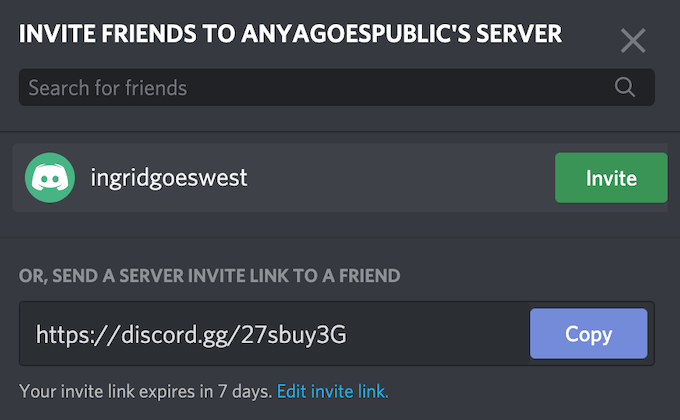
Tại đây, bạn có ba lựa chọn. Bạn có thể sử dụng thanh tìm kiếm của Tìm kiếm bạn bèđể tìm bạn bè của mình trên Discord bằng cách sử dụng tên người dùng của họ và thêm họ vào máy chủ của bạn. Bạn cũng có thể chọn Mờibạn bè mà bạn đã có trong danh sách bạn bè Discord của mình. Ngoài ra, hãy chọn Sao chépđể sao chép liên kết lời mời và gửi liên kết đến bất kỳ ai bạn muốn tham gia vào máy chủ của mình.
Cách thêm người nào đó trên ứng dụng Discord dành cho thiết bị di động
Để gửi lời mời tham gia Discord từ điện thoại di động của bạn, hãy làm theo các bước bên dưới. Hướng dẫn giống nhau đối với Android và iOS.
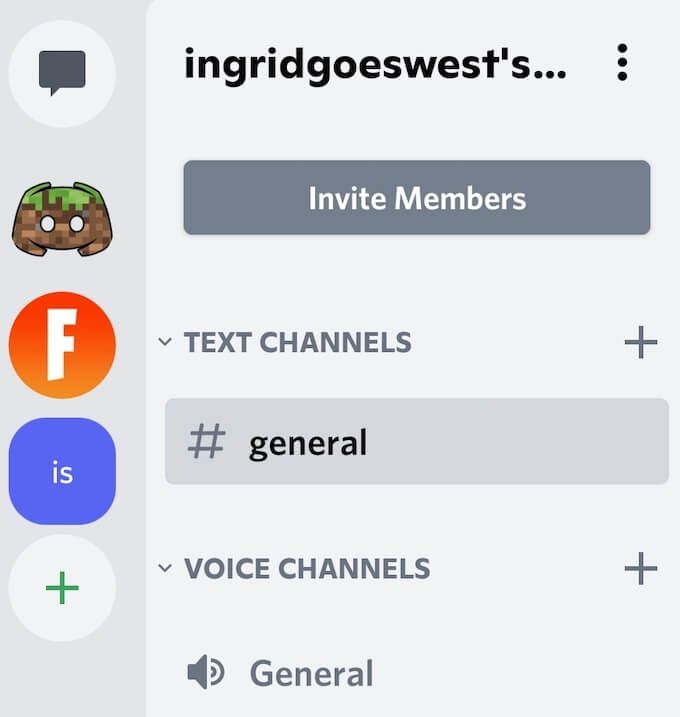
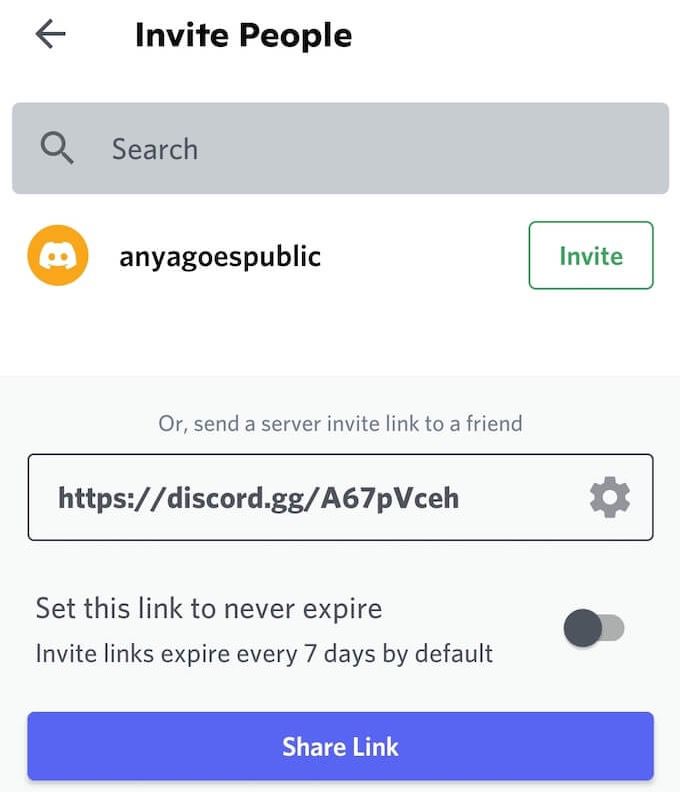
Giống như ứng dụng Discord trên máy tính để bàn, phiên bản dành cho thiết bị di động cung cấp cho bạn ba tùy chọn để thêm bạn bè vào máy chủ Discord của mình. Bạn có thể sử dụng thanh tìm kiếm Tìm kiếm bạn bèđể tìm bạn bè của mình trên Discord bằng cách sử dụng tên người dùng của họ và thêm họ vào máy chủ của bạn.
Bạn cũng có thể chọn Mờibạn bè mà bạn đã có trong danh sách bạn bè của Discord. Ngoài ra, chọn Chia sẻ liên kếtđể sao chép liên kết lời mời và gửi liên kết đó đến bất kỳ ai bạn muốn tham gia vào máy chủ của mình.
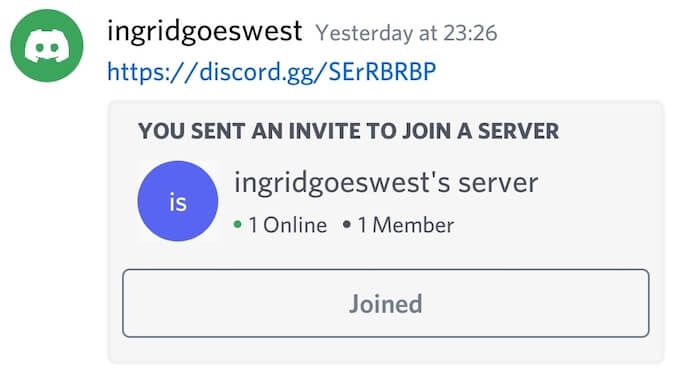
Khi bạn kết thúc, người dùng bạn đã mời sẽ nhận được thông báo về Discord với liên kết lời mời. Sau khi chọn Tham gia, họ sẽ trở thành thành viên của máy chủ Discord của bạn.
Cách tùy chỉnh lời mời Discord của bạn
Discord cho phép bạn tùy chỉnh các liên kết lời mời cho máy chủ của mình. Bạn có thể đặt và thay đổi ngày hết hạn của lời mời Discord cũng như đặt số lần sử dụng cho các liên kết của mình. Các tùy chọn tùy chỉnh giống nhau trên cả phiên bản ứng dụng dành cho máy tính để bàn và thiết bị di động.
Để tùy chỉnh lời mời Discord của bạn, hãy làm theo các bước bên dưới.
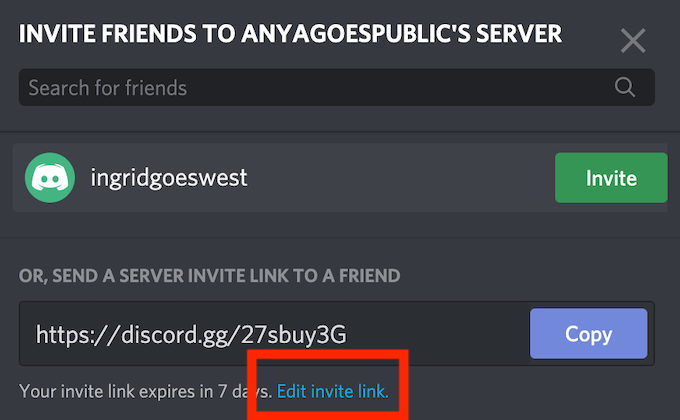
Trong mục Hết hạn sau, bạn có thể thay đổi ngày hết hạn của lời mời Discord của mình. Ứng dụng dành cho thiết bị di động chỉ cung cấp cho bạn ba tùy chọn ở đây: tiêu chuẩn 7 ngày, 1 ngàyhoặc Không giới hạn. Ứng dụng dành cho máy tính để bàn cung cấp cho bạn nhiều không gian hơn và cho phép bạn chọn bất kỳ thứ gì từ 30 phútđến Không bao giờ.
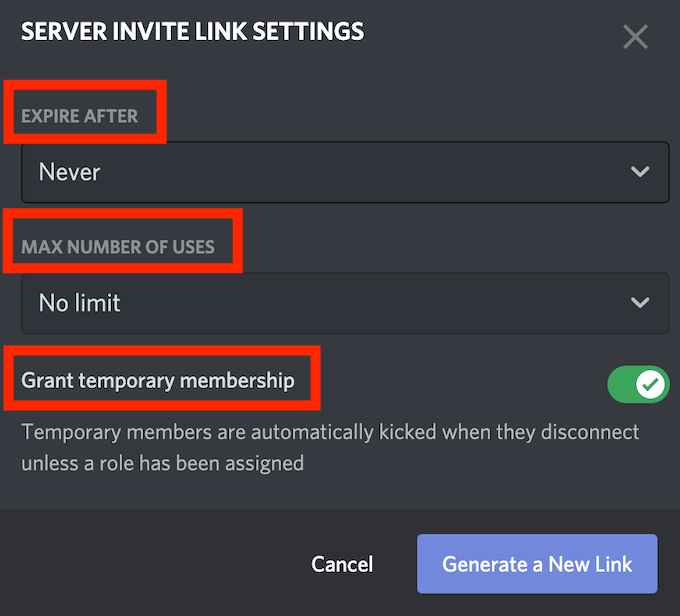
Trong Số lần sử dụng tối đa,bạn có thể đặt số người có thể sử dụng liên kết lời mời cụ thể này. Một lần nữa, ứng dụng dành cho thiết bị di động chỉ cung cấp cho bạn ba tùy chọn: 1, 10hoặc không giới hạn. Nếu đang sử dụng ứng dụng dành cho máy tính để bàn, bạn sẽ có bảy tùy chọn khác nhau từ 1 lần sử dụngđến 100 lần sử dụngđến không giới hạn.
Bạn cũng có thể bật tính năng Cấp tư cách thành viên tạm thờitrên menu này. Điều này sẽ cho phép Discord kiểm duyệt máy chủ của bạn và tự động loại người dùng ra khỏi máy chủ của bạn sau khi họ ngắt kết nối (hoặc rời khỏi).
Bây giờ liên kết của bạn đã sẵn sàng, bạn có thể sao chép và chia sẻ nó với những người dùng mà bạn muốn tham gia máy chủ Discord của mình.
Đặt máy chủ Discord mới của bạn đông đúc
Nếu bạn chỉ muốn nhiều người hơn tham gia máy chủ Discord của mình, bạn có thể chỉnh sửa cài đặt lời mời để tắt ngày hết hạn và tối đa hóa số lần sử dụng liên kết lời mời của bạn. Tuy nhiên, nếu bạn kén chọn và muốn giữ kênh Discord của mình ở chế độ riêng tư, hãy chú ý đến các cài đặt này và đảm bảo bạn chỉ chia sẻ liên kết này với những người phù hợp.
Bạn đã bao giờ phải gửi lời mời tham gia Discord chưa. trước? Cài đặt tối ưu của bạn cho lời mời Discord là gì? Chia sẻ kinh nghiệm của bạn với các liên kết mời trên Discord trong phần nhận xét bên dưới.